В этой статье мы рассмотрим инструменты для контроля оформления документов товародвижения 1С:ERP, соответствия складских и финансовых операций при использовании ордерной схемы работы склада.
Контроль оформления документов товародвижения (отчет)
Сводный контроль оформления документов товародвижения (отчет)
Функциональный блок Закупки – Накладные к оформлению (РМ)
Функциональный блок Склад и доставка – Накладные к оформлению (РМ)
Функциональный блок Продажи – Накладные к оформлению (РМ)
В «1С:ERP Управление предприятием» возможна раздельная схема учета финансовых и складских документов. Для того, чтобы отражать складские операции по факту физического прихода/расхода товара на складах, а не по факту получения бухгалтерских документов, предназначена ордерная схема учета. При этом фактические операции склада отражаются приходными/расходными ордерами, а документарные операции отражаются документами «Приобретение товаров и услуг», «Перемещение товаров» и т.д.
При использовании ордерной схемы важно отслеживать соответствие финансовых и складских операций, проведенных в 1С. Если не делать сверку на постоянной основе, то расхождения между документами и реальным количеством товара обнаружатся очень поздно, когда уже сложно найти проблемную операцию в учете. Это в свою очередь может привести к убыткам от недостачи товара или санкциям от контролирующих органов из-за некорректной отчетности.
Для оперативного контроля за правильным отражением документов в 1С:ERP предназначен отчет «Контроль оформления документов». Отчет помогает выявить расхождения между оформлением документов и подсказать какие исправления необходимо внести в документы (например, расхождение по номенклатуре, характеристике или количеству) или какие документы необходимо дооформить.
Возможны два варианта формирования отчета.
1. Контроль оформления документов товародвижения
Отчет предоставляет информацию обо всех незавершенных операциях, по которым есть различия между остатками товаров в оперативном и финансовом учете. Информация представлена в разрезе видов операций и распоряжений. При необходимости данные можно детализировать, включив группировку по номенклатуре.
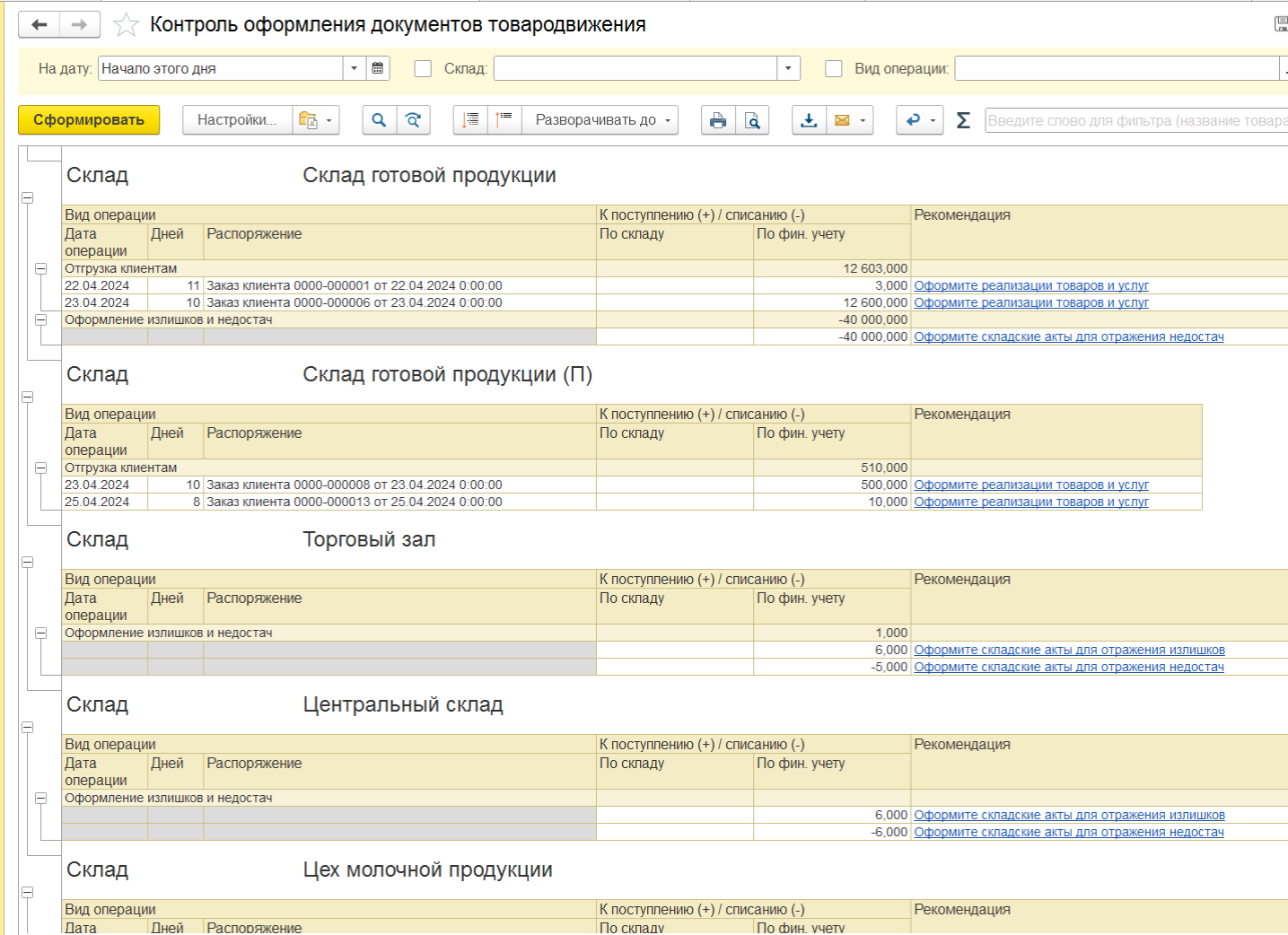
В отчете показывается следующая информация:
-
Склад — склад, на котором есть различия по остаткам товаров согласно оперативному и финансовому учету.
-
Вид операции — вид операции, выполняемой с товарами.
-
Дата операции — дата, когда операция была начата.
-
Дней — количество дней, прошедшее с начала операции.
-
Распоряжение — распоряжение, по которому имеются различия и необходимо оформить недостающие документы.
-
К поступлению (+) / списанию (-) — количественные различия между оперативным и финансовым учетом.
-
Рекомендация — рекомендация системы по устранению различий.
-
Номенклатура, Характеристика, Серия, Назначение — товар, по которому есть различия.
В «Рекомендациях» отображаются кликабельные гиперссылки, при переходе по которым открываются рабочие места по функциональным блокам, где можно дооформить либо исправить документы.
2. Сводный контроль оформления документов товародвижения
Отчет предоставляет общую картину по различиям между остатками товаров в оперативном и финансовом учете в разрезе складов и номенклатуры.
При необходимости данные можно детализировать, включив группировку по распоряжениям.
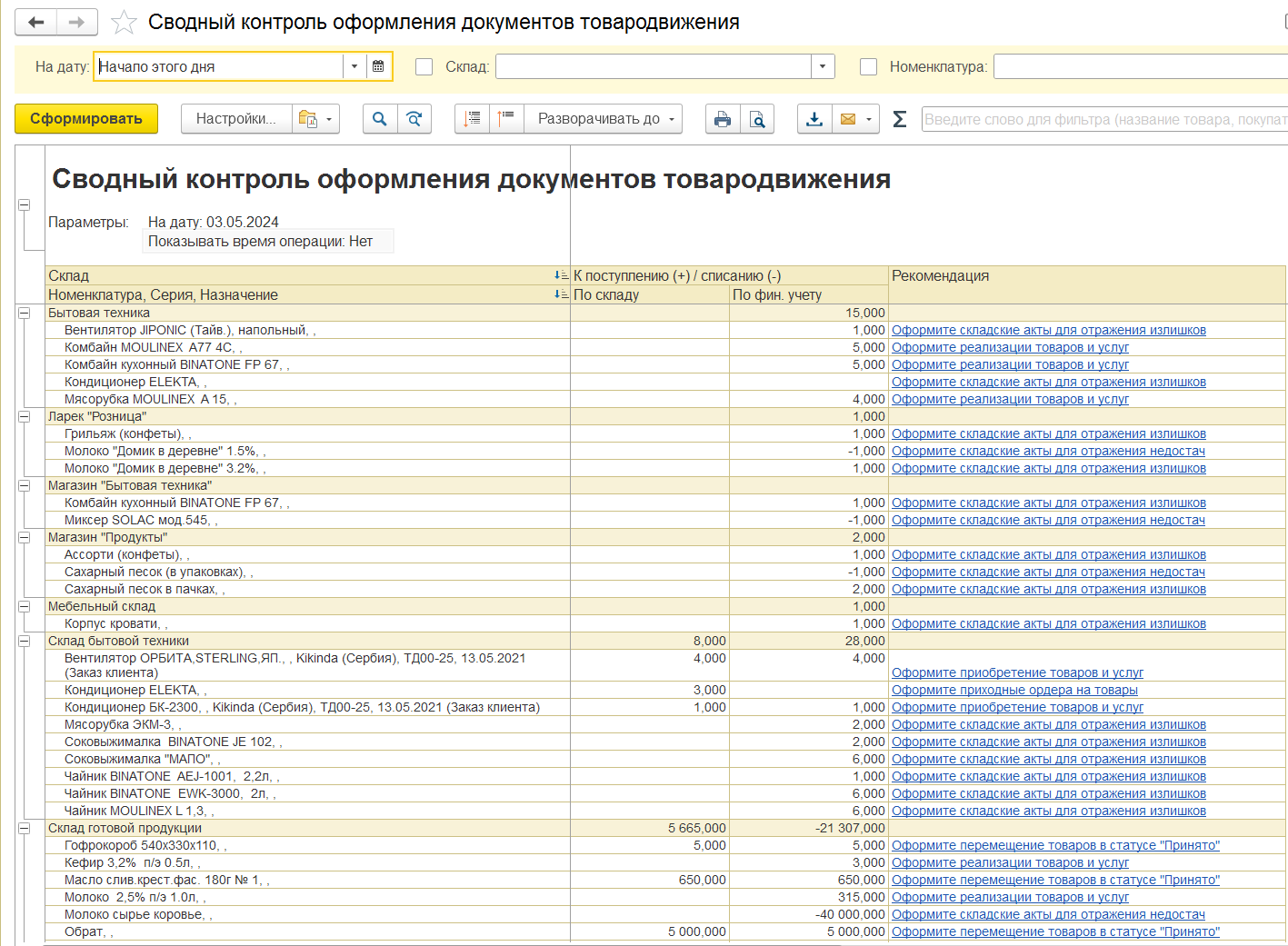
Помимо отчета, в 1С:ERP есть обработки-помощники (рабочие места) по оформлению недостающих документов в разных функциональных блоках.
Функциональный блок Закупки – Накладные к оформлению
В этом рабочем месте система подсказывает, по каким имеющимся документам закупок необходимо оформить документы по приходу товара. Рабочее место разделено на три закладки.
1. К оформлению приобретения (приемки). На этой закладке отображаются заказы поставщикам, по которым еще не оформлены документы приобретения товара.
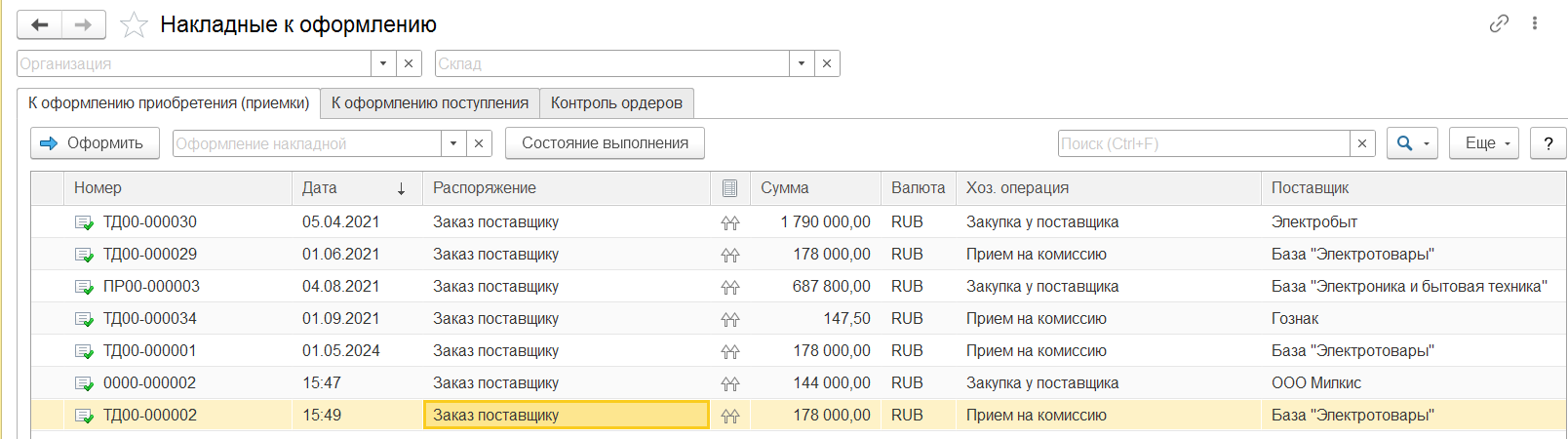
Здесь, по нажатии кнопки «Состояние выполнения», можно увидеть детальную информацию по статусам конкретного заказа.
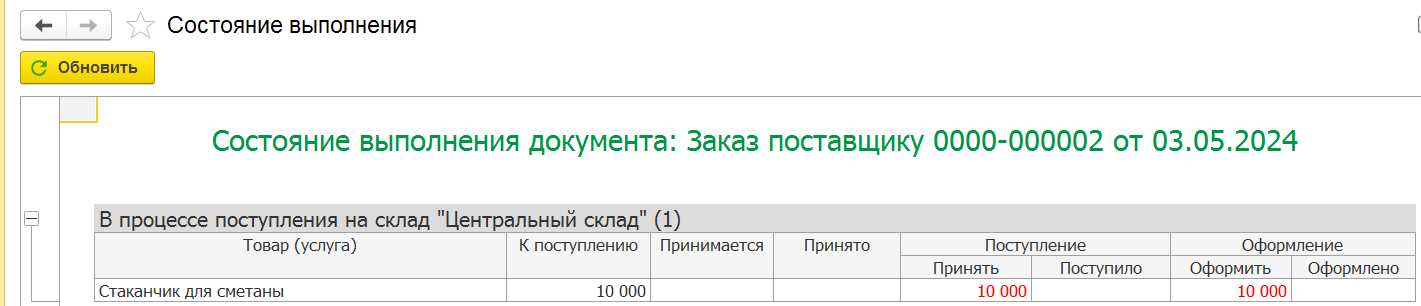
По кнопке «Оформить» можно создать документ Приобретение товаров и услуг на основании Заказа поставщику.
2. К оформлению поступления. На этой закладке отображаются документы, по которым нужно создать документы поступления товаров на склад:

Также на закладке есть отчет «Состояние выполнения» по конкретному заказу и кнопка «Оформить» — на основании документа-распоряжения можно оформить следующие документы:
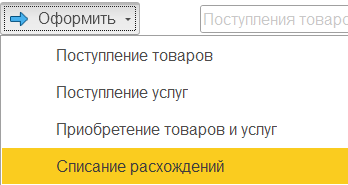
3. Контроль ордеров. На этой закладке отображаются документы, по которым количество в документе-распоряжении не равно количеству в складском приходном ордере.

По кнопке «Оформить» можно создать документ приобретения товаров на основании складского ордера или акт о расхождениях при приемке.
Функциональный блок Склад и доставка – Накладные к оформлению
Рабочее место предназначено для автоматического формирования документов внутреннего товародвижения на основании документов-распоряжений.
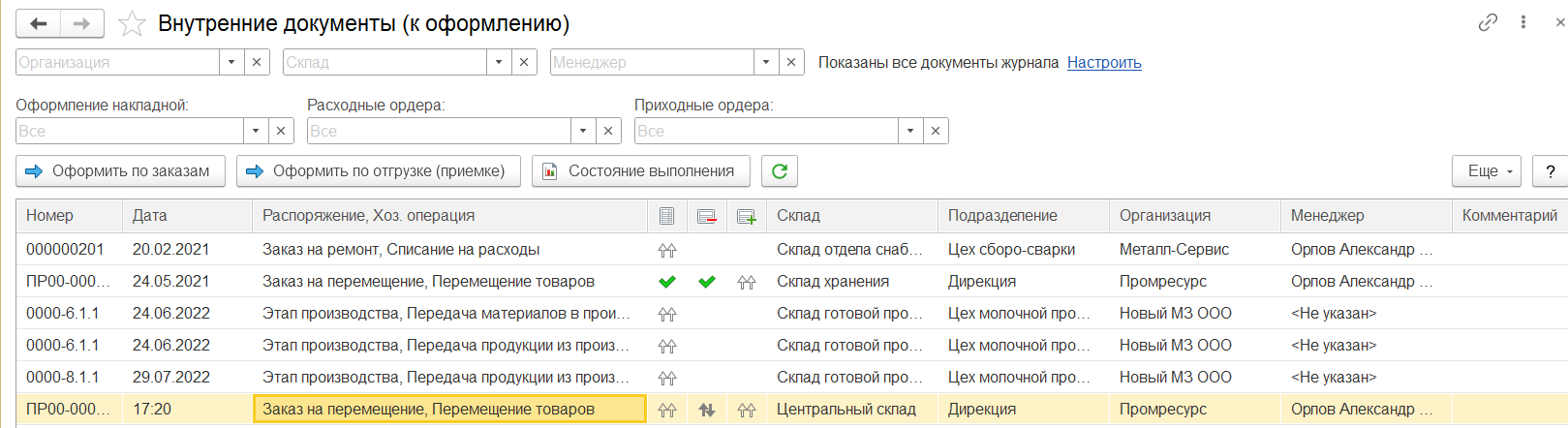
Здесь можно оформить документы «Перемещение товаров» на основании заказов на перемещение — кнопка «Оформить по заказам», или на основании складских ордеров — кнопка «Оформить по отгрузке (приемке)». Дополнительной подсказкой служат пиктограммы, по которым визуально можно проконтролировать создание документов — накладных и приходных/расходных ордеров.
Обозначение пиктограмм по накладным:
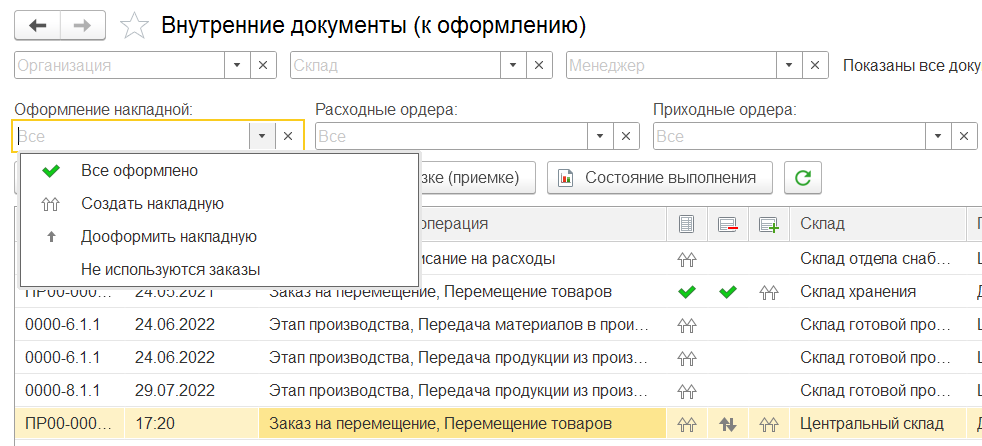
Обозначение пиктограмм по расходным ордерам:

Обозначение пиктограмм по приходным ордерам:
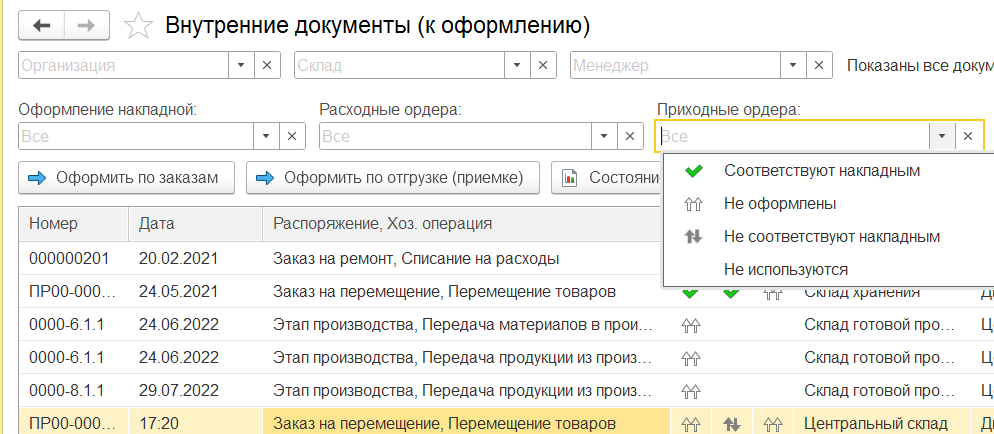
Функциональный блок Продажи – Накладные к оформлению
Рабочее место предназначено для автоматического формирования отгрузочных документов. Документы можно создать как на основании заказов — по нажатии кнопки «Оформить по заказам», так и на основании складских ордеров — по нажатии кнопки «Оформить по отгрузке».
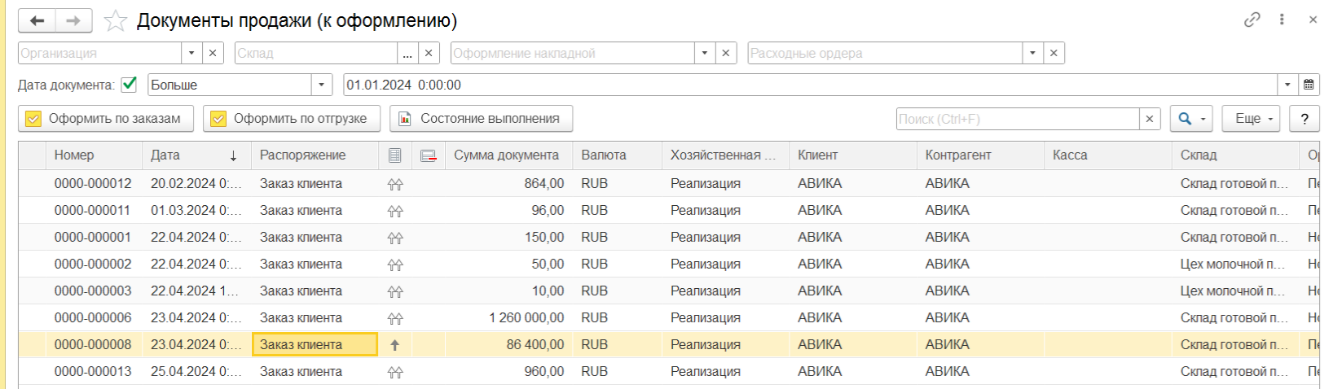
При первоначальном формировании документов необходимо выбрать нужные параметры оформления. В дальнейшем эти параметры будут использоваться по умолчанию:
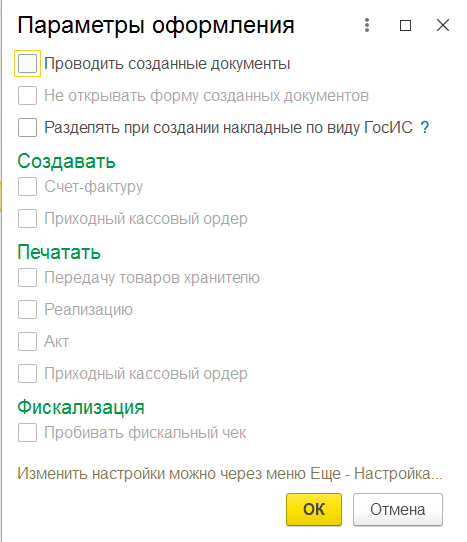
Итак, мы рассмотрели инструменты для контроля работы ордерного склада в 1С:ERP, определения и устранения несоответствий между двумя контурами учета — оперативным и регламентированным.
Своевременное выявление расхождений между складскими и документарными операциями позволяет оперативно обнаружить и исправить ошибки пользователей в учете, а значит, избежать возможных финансовых потерь.
Похожие статьи
Спасибо! Ваша заявка отправлена
В ближайшее время мы с Вами свяжемся!
Капча введена не верно





